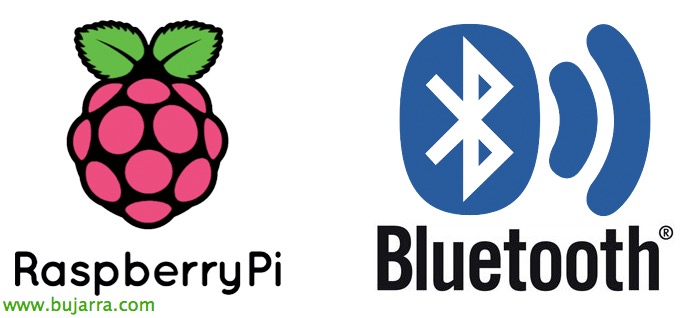
Raspberry Pi – Utilisations du Bluetooth
Très bien, Dans cet article, je voulais documenter une utilité que j’ai obtenue de l’une des framboises qui se trouve dans la maison, J’ai un mini périphérique USB bluetooth que j’ai connecté au Pi, Je vais vous donner quelques scripts au cas où cela vous intéresserait: On va d’abord nous détecter si nous sommes prêts à exécuter une action; et le second connectera un haut-parleur sans fil!
Como os comenté hace tiempo, iré posteando scripts curiosos que he ido recopilando para todo el sistema de domotica que monté en casa, espero que algo os pueda servir. Como os decía, el primer script usará el dispositivo USB bluetooth conectado en la Raspberry para buscarme, como la Pi está en casa, cuando me encuentre ejecutará un comando (en mi caso desactivará la alarma de casa). Y el segundo script conectará el mismo dongle de bluetooth de la Pi a un altavoz bluetooth inalámbrico, para mandarle audios, tipo música, radio o algún comando que quiero que me hable.
Lo primero de todo será instalar los requisitos, y verificar la MAC del dispositivo, si no sale en nuestra lista, verificaremos que tenemos los drivers cargados, para saber el ide de vuestro dispositivo lo buscáis con ‘lsusb’ .
[Code source]sudo apt-get install bluez python-bluez
Il a fait du développement d’outils
Dispositifs:
hci0 00:24:94:AA:XX:XX[/Code source]
Mi primera necesidad era intentar automatizar el sistema de alarma de casa, y esto es muy fácil, si mi móvil está en casa entonces la alarma se debe desactivar, cuando mi móvil no esté, la alarma de casa se debe armar. Como? Facilísimo si tenemos un Android, ya que estos responden a PING siempre, así que en nuestro DHCP de casa hacemos una asignación de MAC y con cualquier script le pingeamos, que no responde… monta la alarma! que responde… desmonta la alarma! Pero yo tengo un iPhone y esto no es tan sencillo, como sabréis, los iPhones en modo chillout no responden a PINGs, C’est, casi nunca, a menos que lo tengas desbloqueado. Solución… usar el bluetooth! D’ailleurs, para los curiosos, montar la alarma no es más que sensores de movimiento que tengo por la casa, que cuando la alarma está montada mandan señal a una camara para grabar videos (de 10s) y me los manda por mail, además de sonar por los altavoces una sirena de estas de submarino =). Esos mismos sensores, cuando la alarma está desconectada me sirven para encender las distintas luces de la casa según voy andando.
Script en Python para comprobar si algo responde por bluetooth, yo le llamo ‘busca_hector.py’, y busca mi iPhone cada constantemente, una vez lo encuentra ejecuta un script y se duerme 5 compte-rendu:
[Code source]#!/usr/bin/python
import bluetooth
Heure d’importation
HectorIN = 0
HectorOUT = 0
print "In/Out Board"
tandis que True:
print "Buscando " + time.strftime("%a, %d %b %Y %H:%M:%S", time.gmtime())
result = bluetooth.lookup_name(‘A0:18:28:59:XX:XX’, timeout=5)
si (résultat != Aucun):
print "Hector: dans"
if HectorIN == 0:
HectorIN = HectorIN + 1
Sous-processus d’importation
sous-processus.appel([‘bash’,’/home/pi/alarma_apaga.sh’])
sous-processus.appel([‘bash’,’/home/pi/textoAvoz.sh’,’Bienvenido a casa Hector’])
HectorOUT = 0
temps.sommeil(300)
autre:
print "Hector: dehors"
HectorIN = 0
HectorOUT = HectorOUT + 1
print "Hector IN:"
print HectorIN
print "HectorOUT"
print HectorOUT
print "——"[/Code source]
Podremos probarlo ejecutando:
[Code source]python /home/pi/busca_hector.py[/Code source]
Pas mal, como sabréis, hay varias maneras de hacer que ese script de Python arranque con la Pi, lo más fácil ponerlo en el cron fácilmente, Nous exécutons 'crontab -e’ et nous ajoutons ‘@reboot python /home/pi/busca_hector.py‘
Conexión de un altavoz inalambrico,
Hasta ahí para detectar cualquier dispositivo bluetooth, con eso podremos detectar cualquier dispositivo como un móvil y ejecutar cualquier acción. Ahora vamos a darle más uso al dongle Bluetooth, ya que tenía un altavoz bluetooth por ahí, os muestro que sería necesario ejecutar para conectar a la Raspberry dicho altavoz inalámbrico:
Al emparejar dará error si no editamos primeramente el fichero ‘sudo vim /usr/bin/bluez-simple-agent’, remplazando la palabra ‘KeyboardDisplay’ por ‘DisplayYesNo’
Pas mal, comenzamos un escaneo a ver si ve nuestro altavos, ejecutamos ‘hcitool scan’:
[Code source]Scanning …
00:58:50:52:98:48 H88[/Code source]
Ahora emparejaremos los dispositivos, pour cela, si tiene algún botón el altavoz lo pulsaremos y ejecutamos:
[Code source]sudo bluez-simple-agent hci0 00:58:50:52:XX:XX
Release
New device (/org/bluez/2405/hci0/dev_00_58_50_52_XX_XX)[/Code source]
Nos conectamos al altavoz con:
[Code source]sudo bluez-test-audio connect 00:58:50:52:XX:XX[/Code source]
Hacemos que confie en nuestro altavoz:
[Code source]sudo bluez-test-device trusted 00:58:50:52:XX:XX yes[/Code source]
Y verificamos que ha cambiado a 1:
[Code source]sudo bluez-test-device trusted 00:58:50:52:XX:XX[/Code source]
Modificamos el fichero ‘.asocundrc’ avec: ‘vim ~/.asoundrc’
[Code source]pcm.bluetooth {
type bluetooth
device00:58:50:52:XX:XX
}[/Code source]
Editamos también ‘audio-conf’ avec: ‘vim /etc/bluetooth/audio.conf’ et nous ajoutons:
[Code source]Disable=Media
Enable=Socket[/Code source]
Aussi, instalaré una aplicación para poder reproducir fácilmente cualquier mp3 o m3u, sean de ficheros locales o de URLs, como puede ser una cadena de radio online =)
[Code source]sudo apt-get install bluez-alsa mpg321
sudo /etc/init.d/bluetooth restart[/Code source]
Para reproducir un archivo mp3 probaremos con:
[Code source]mpg321 -a bluetooth -g 15 cancion.mp3[/Code source]
Para reproducir .m3u o listas, bastará con poner la dirección:
[Code source]mpg123 -@ http://radio7.oye.fm:7501/listen.pls -a bluetooth[/Code source]
Podemos buscar la cadena de radio que más nos guste en Internet, que hay un monton de listas! Os pongo un par de ejemplos, Radio 3 –> HTTP://radiolive.rtve.es/radio3.m3u & Radio Euskadi –> HTTP://www.listenlive.eu/radioeuskadi.m3u











































